Smart Switch - vragen en troubleshooting
Gebruik de Smart Switch-app om foto's, contacten, berichten, bestanden en belangrijke gegevens over te zetten naar een nieuw apparaat. Smart Switch verplaatst al je gegevens, inclusief de instellingen van je vorige toestel, naar je nieuwe telefoon. Je pakt je nieuwe apparaat op en gaat verder waar je gebleven was.
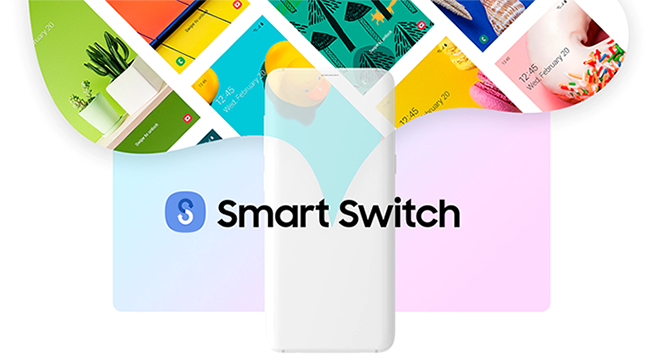
Check onze FAQ als je gegevens van je oude apparaat naar je nieuwe Galaxy-smartphone wilt overzetten.
Heb je een vraag of ondervind je een probleem tijdens het gebruik van Smart Switch? Lees in deze FAQ hoe je het oplost.
- Gebruik je een Android-apparaat, download Smart Switch in de Google Play Store.
- Gebruik je een Mac, download Smart Switch in de App Store.
- Gebruik je een pc, download Smart Switch in de Samsung Smart Switch hub.
Let op: Op nieuwere Samsung-apparaten is Smart Switch vooraf geïnstalleerd. Op oudere apparaten moet je de app misschien eerst downloaden.
Je computer moet aan de volgende vereisten voldoen:
PC:
- OS-versie: Windows XP SP3 of hoger
- CPU: Intel Pentium 1,8 GHz-processor of hoger
- Geheugen: 1,00 GB (aanbevolen)
- Beschikbare ruimte op de harde schijf: minimaal 500 MB (aanbevolen)
- Schermresolutie: 1024 x 768 (600), 32 bit of hoger
- Vereiste software: Windows Media Player 11 of hoger
Mac:
- OS-versie: Mac OS X 10.5 of hoger
- CPU: processor van 1,8 Hz of hoger
- Geheugen: 512 MB
- Beschikbare ruimte op harde schijf: 512 MB (minimum)
Let op: Dit zijn de minimumvereisten die nodig zijn om Smart Switch te kunnen openen. De benodigde hoeveelheid beschikbare ruimte op de harde schijf is afhankelijk van de hoeveelheid gegevens die overgezet moeten worden.
Nee, de content van je oude telefoon wordt gewist. Smart Switch maakt een kopie van de gegevens die worden overgezet, de originele content blijft op je oude telefoon opgeslagen.
Afbeeldingen worden in de Galerij weergegeven in de volgorde waarin ze tijdens het Smart Switch-proces naar je telefoon zijn overgezet. Als afbeeldingen verschillende bestandsgroottes hebben, worden ze soms met verschillende snelheden overgezet en kunnen ze in een andere volgorde worden opgeslagen dan je gewend bent.
Smart Switch vereist minimaal 500 MB beschikbare ruimte op beide apparaten. De hoeveelheid benodigde opslagruimte zal toenemen, afhankelijk van hoeveel informatie die je wenst over te dragen. Krijg je de melding 'niet genoeg ruimte beschikbaar', probeer dan ruimte vrij te maken op beide apparaat door alle content te verwijderen die niet (meer) nodig is. Je kunt ook proberen de over te dragen items te deselecteren.
Ja, veiligheid en privacy hebben onze hoogste prioriteit. In de meeste gevallen draagt Smart Switch jouw gegevens rechtstreeks over van het ene naar het andere apparaat via een beveiligde verbinding. Draag je je gegevens over via een iCloud-back-up dan worden al je persoonlijke gegevens gecodeerd als ze naar de back-upserver worden verzonden en zijn ze niet toegankelijk voor andere apparaten.
Opgenomen video’s op iOS-apparaten worden opgeslagen als .mov-bestanden. De Samsungvideospeler ondersteunt deze bestanden niet. Wil je jouw .mov-bestanden op je nieuwe telefoon afdraaien, download dan een videospeler die dit kan ondersteunen. Deze vind je in de Google Play Store.
Let op: Houd Smart Switch geopend tijdens het overzetproces. Als Smart Switch gesloten is, dan kan de overdracht mogelijk stoppen en moet je het proces herhalen. Blijf je problemen ondervinden met het overzetten van gegevens met een van de Smart Switchmethoden, probeer dan een andere om je gegevens te verplaatsen.
Als je Smart Switch gebruikt om via wifi over te dragen, moeten beide apparaten ongeveer 20 cm afstand hebben. Smart Switch gebruikt hoogfrequente audio om een verbinding tussen de twee apparaten tot stand te brengen. Deze audio wordt via de luidspreker van het oude apparaat afgespeeld in de microfoon van het nieuwe apparaat. Zorg ervoor dat zowel de microfoon als de luidsprekers niet zijn afgedekt en de omgeving geluidsarm is.
Als je een niet-Samsungapparaat hebt dat constant de verbinding met het draadloze netwerk verbreekt, ga dan naar de geavanceerde wifi-instellingen op je apparaat, schakel de opties 'wifi initialiseren' en 'Verbinding met laag wifisignaal verbreken' uit en probeer opnieuw.
Als je Smart Switch gebruikt om je gegevens via een USB-kabel over te brengen, is het van belang de originele kabel van het apparaat en de Smart Switch-adapter te gebruiken die bij je nieuwe telefoon is geleverd. Als je de originele kabel niet kunt gebruiken, zorg er dan voor dat je een USB-kabel gebruikt die een MTP-verbinding ondersteunt. Verplaats of pak je telefoon niet terwijl de overdracht plaatsvindt, aangezien een USB-verbinding actief moet zijn tijdens het overdrachtsproces.
Was deze inhoud nuttig?
Bedankt voor je feedback!
Gelieve alle vragen te beantwoorden.

